![]() Auf der Suche nach einer Möglichkeit seinen Hund zu Hause zu beobachten wenn er alleine sein Unwesen treibt, kommt einem sehr schnell der Gedanke eine rudimentär private Hausüberwachung über handelsübliche Webcams durchzuführen.
Auf der Suche nach einer Möglichkeit seinen Hund zu Hause zu beobachten wenn er alleine sein Unwesen treibt, kommt einem sehr schnell der Gedanke eine rudimentär private Hausüberwachung über handelsübliche Webcams durchzuführen.
Der Vorteil wäre der geringe Preis dank großem Angebot…. Falsch gedacht! Im Prinzip trennt sich sehr schnell die Spreu vom Weizen, wenn man einige Anforderungen definiert, die zwar für sich genommen simpel klingen, in Kombination die mögliche Produktauswahl jedoch massiv dezimieren. Meine Anforderungen waren:
- Integrierter Webserver, d.h. die Kamera muss autark auch ohne permanenten PC Anschluss funktionieren
- Remote Control, d.h. Steuerung über Webinterface
- Beweglichkeit der x/y Achsen mittels Stellmotoren (PTZ)
- Rauscharme Bilder auch unter schwierigen Lichtbedingungen
- Ankopplung ans lokale Netz via WLAN (mind. 802.11g, WPA Support)
- Mikrofon zwecks Audiostreaming
Tja, wie so oft spielten natürlich auch ökonomische Überlegungen eine Rolle, wer will schon einen hohen dreistelligen Betrag opfern, wenn es darum geht, den Hund aus der Ferne zu beobachten… Entsprechend schnell landet man bei einem Onlineportal wie Geizhals um sich mal schlau zu machen, welche Geräte überhaupt am Consumer Markt verfügbar sind.
Mit 200€ ist die Linksys WVC210 sicherlich kein Schnäppchen, da aber diese kurzfristig verfügbar war und ich mit dem legendären WRT54GL nur gute Erfahrungen gemacht habe, war die Entscheidung schnell gefällt. Und siehe da, nach wenigen Tagen lieferte der Postdienst das Paket…
Installation

Kamera mit WLAN Antenne und Standfuß
Das aufgrund der beweglichen Optik recht klobige, futuristisch wirkende Gerät wird mit einem wenig vertrauenswürdigen Plastikständer (Vorbereitungen für Wandbefestigung sind vorhanden), Netzgerät, externer WLAN Antenne und relativ kurzem Patchkabel geliefert. Dazu gibt es noch eine Schnellanleitung und Software CD.
Gemäß Schnellanleitung wird empfohlen die Kamera via Patchkabel an den Router anzuschließen, um die Initialkonfiguration durchzuführen. Ab Werk ist WLAN de- und DHCP aktiviert. Sollte die Kamera keine IP Adresse erhalten, wird 192.168.1.99 fix eingestellt. Das an der Kamera angebrachte LCD Display verrät die aktuelle IP Konfiguration (abschaltbar). Im Grunde genommen funktioniert das wie bei anderen Geräten auch, nur dumm, wenn der Router irgendwo steht – was bei WLAN ja schon mal vorkommen kann.
Ist die Kamera mal angeschlossen muss überprüft werden, ob der DHCP Server des WLAN Routers eine IP Adresse zugewiesen hat. Ist dies der Fall, so startet man auf einem beliebigen Rechner die Installation der Software von CD. Die Anwendung hatte leider Probleme, meine Kamera zu finden, so musste ich die Installation abbrechen und manuell konfigurieren. Dank eingebautem Webserver reicht die Eingabe der zugewiesenen IP Adresse in den bevorzugten Webbrowser eines PCs innerhalb des lokalen Netzes und schwups erscheint die Homepage. Bevor man sich um die Video- & Audioeinstellungen kümmert, sollte die Netzwerkeinstellung durchgeführt werden, i.e.:
- Zuweisung einer fixen IP Adresse (außerhalb des DHCP Pools, aber natürlich innerhalb des lokalen Netzes – ähnlich wie z.B. beim HP C4380). Alternativ Verwendung von dynDNS, was ohnehin fällig wird, wenn man übers Internet zugreifen will und der Provider nur dynamische IPs vergibt.
- Aktivierung der WLAN Konfiguration: SID, Netztyp (meist Infrastructure), Verschlüsselung (das Gerät unterstützt auch WPA)
- Änderung des Default Passwortes für den Zugang zum Webserver
- Aktivierung der Benutzerverwaltung
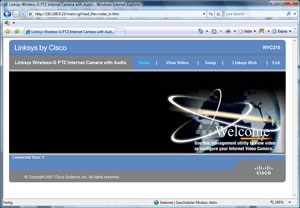
Setup Screen der WVC210 - nach erfolgreicher Netzwerkkonfiguration
Hat alles geklappt und wurde alles übernommen, so kann man die Kamera vom Ethernet abstecken und Rebooten. Ein guter Router mit syslog hilft, wenn es Probleme beim Anmelden im WLAN gibt. Ich musste die Prozedur wiederholen, da sich die Kamera nicht am WLAN anmelden wollte. Erst ein Reset, der die Kamera überraschender Weise nicht in den Auslieferungszustand versetzte, schaffte Abhilfe.
Da auch danach die Installationsroutine von der CD die Kamera immer noch nicht fand, startet ich das Setup der Video Monitoring Software direkt. Die entsprechende Software wird dann anstandslos am Zielrechner installiert. Versucht man dann gleich mal die „Main Console“ zu starten, wirft diese eine Fehlermeldung mit dem Hinweis einer Neuinstallation. Letztere schafft wiederum keine Abhilfe, vielmehr muss man unter Vista das Programm unbedingt als Administrator starten – unabhängig davon ob der Useraccount ein Adminkonto ist oder nicht, Vista sei Dank 😉 Ist das Programm gestartet, findet dieses die Kamera zu meiner Überraschung sofort, allerdings schlägt die Konfiguration gleichmal mit einer Fehlermeldung fehl. Kein Wunder, sind ja auch im entsprechenden Dialogfenster keine Werte für Benutzername und Passwort eingetragen. Hat man das erledigt, streamt die Kamera das entsprechende Video…
Video
Der integrierte CMOS Sensor erlaubt eine kompakte und kosteneffiziente Konstruktion der Kamera, natürlich zu Lasten der Bildqualität. Entsprechend darf man sich keine Wunder in der Darstellung erhoffen. Selbst auf VGA Auflösung 640×480, 30fps und höchster MPEG-4 Qualitätsstufe rauscht das Bild merklich, speziell bei ungünstigen Lichtverhältnissen.
Die als „PTZ“ beworbene Kamera kann leider nur 2/3 dieses Versprechens einhalten. Pan/Tilt, also die Bewegung über x/y Achse funktioniert mittels Stellmotoren gut, wenngleich die Schrittweite recht grob ist – zumindest mittels Ansteuerung über das Webinterface. Eine Homeposition kann frei definiert werden, ebenso ein fixer Bewegungsablauf. Die größte Enttäuschung ist allerdings das fehlende Drittel, die nicht vorhandene Zoom Funktion. Diese gibt es nichtmal „digital“, mittels Hochrechnung.
Im Streaming Modus kann man zwischen MPEG-4 und MJPEG wählen, jeweils mit Konfiguration der Auflösung, Bildwiederholrate und Qualität um die Bandbreite den eigenen Bedürfnissen anzupassen.
Abgesehen davon kann man auch generelle Einstellungen ändern, wie die Belichtungszeit, Schärfe oder das Einblenden vom Datum.
Audio
Das eingebaute Mikrofon leistet gute Dienste, die WVC210 bietet darüber hinaus die Möglichkeit des Anschlusses eines externen Stereomikrofons und Lautsprecher. Dafür wird auch Full Duplex (Senden und Empfangen gleichzeitig) unterstützt.
Motion Detection
Die Kamera unterstützt auch das Motion Detection Verfahren, sobald Bewegungen in bis zu drei vordefinierten Bildbereichen erkannt werden, verschickt die Kamera Alarmbilder wahlweise per Email oder FTP. Speziell bei schlechtem Licht arbeitet die MD sehr unzuverlässig, weil durch das Bildrauschen zu oft ein Fehlarlam ausgelöst wird.
Beim Setup über Webfrontend gab es in diesem Bereich übrigens Probleme mit Firefox, unter IE funktionierte die Konfiguration aber tadellos.
Sonstiges
Der integrierte Webserver erlaubt das Anlegen von bis zu 20 Benutzerkonten zusätzlich, wobei noch Berechtigungen für Bildänderung und Setupmenü vergeben werden können.
Vordefinierte Bewegungsabläufe können bis zu 10 Positionen beinhalten, wobei jede Position eine konfigurierbare Zeit gehalten werden kann.
Das auf der Kamera laufende Linux OS loggt brav wichtige Events, alternativ erlaubt es auch die Anbindung an einen syslog Server.
Fazit
Eine vielseitige Netzwerkkamera zu einem nicht gerade niedrigen Preis. Leider wird mehr versprochen als dann wirklich gehalten wird, vor allem die fehlende Zoommöglichkeit schmerzt. An der PC Software muss Linksys unbedingt noch nacharbeiten, bis dato ist auch noch kein Firmwareupdate verfügbar.
Update
Wenn man auf das Webfrontend mittels Internet Explorer zugreift, eröffnen sich dank ActiveX noch einige zusätzliche Optionen, die auch das versprochene Zoomen enthalten. Mangels funktionierender Bildanzeige konnte dessen Funktionalität aber nicht verifiziert werden, weshalb ich empfehle doch mit Firefox zu arbeiten, um überhaupt was zu sehen.
Update 2
Mittlerweile gibt es ein Firmware Update auf Version 1.1.0.12, dass zumindest das Webinterface gründlich renoviert erscheinen lässt.

Hallo!
Habe auch vor mir eine wvc210 zu kaufen.
Wieviel Watt verbraucht die Webcam und wieviel Ampere nimmt sie
im Betrieb
Mfg
max
Hi max,
den exakten Stromhunger konnte ich nicht ermitteln, die Cam wird mit einem 5V/2A Netzteil ausgeliefert.
lg
ich habe auch die camera gekauft. soweit sehr zufrieden.
soweit ich den hersteller verstanden habe; funktioniert die kameraeinstellungen nur unter IE, beim firefox gibt es fehler in der darstellung. ich musste den ie wieder installieren.
mal eine frage: bei meiner raumüberwachung gibt es teilweise durch tieferliegende sonne gegenlicht. nun habe ich an einer verdunklung der kunststoffverkleidung gedacht.
Haben sie schon mit materialien experimentiert? mit der spiegelfolie klappt es überhaupt nicht.
gruss
sandra
Hallo Sandra,
korrekt, leider nutzt Linksys einige spezielle IE Features, weshalb beim Firefox nicht alle Funktionen zur Verfügung stehen. Mit Spiegefolien o.ä. hab ich noch nicht experimentiert, allerdings soll es eine neue Firmware geben, die sowohl bei schlechten als auch bei überbelichteten Verhältnissen bessere Ergebnisse liefern soll. Bei Gelegenheit werde ich diese mal ausprobieren und hier posten…
lg
It is a valuable piece
Hallo.
Ist es mit der Linksys WVC210 möglich, in definierten Abständen Bilder (jpg) via FTP auf einen externen Server zu schicken (z.B. Homepage) – ohne dynDNS – einfach über das FTP-Homepage login?
Ich habe mir eine (günstiger) Linksys WVC54GCA gekauft, wo dies m.W. nicht geht – nur bei der Motiondedection-Funktion 🙁
Gruß,
Toralf
Glad to see that this site works well on my Google phone , everything I want to do is functional. Thanks for keeping it up to date with the latest.
hi!This was a really quality theme!
I come from roma, I was fortunate to approach your theme in google
Also I learn much in your theme really thank your very much i will come again
Hallo,
mein WLAN funktioniert auch nicht 🙁 ich ziehen die beiden Stecker aber beim Rebooten wird WLAN nich eingeschaltet.. brauche dringend hilfe!…
zur frage zum strombedarf: mein POE switch zeigt mir konstant 3-4w verbrauch an